Práce s pracovními postupy
Pracovní postupy nabízejí možnost určit průběh kontroly a schvalování dokumentů. Kromě nezbytných kontrolních kroků a odpovědných osob může být v pracovním postupu uloženo také období, ve kterém musí kontrola nebo schválení proběhnout.
Pokud je třeba zkontrolovat nebo schválit nové dokumenty, je odpovědný zkoušející in-formován systémem e-mailem. Kromě toho je k dispozici samostatné zobrazení, které poskytuje podrobný přehled o všech dokumentech, které jsou aktuálně kontrolovány.
V zobrazení "Dokumenty pracovního postupu" nebo "Plány pracovního postupu" jsou zobrazeny všechny dokumenty nebo plány, které jsou aktuálně kontrolovány nebo čekají na konfiguraci. Na základě uložených lhůt systém vypočítá, kolik dní je ještě k dispozici pro kon-trolu nebo schválení jednotlivých dokumentů. Zbývající dny do testování nebo schválení jsou zobrazeny ve formě semaforu a lze je vybrat kliknutím myši.
Zobrazení dokumentů s otevřeným pracovním postupem:
- Klikněte na tlačítko "Workflow Dokumente" zobrazíte všechny dokumenty, které jsou aktuálně kontrolovány. Chcete-li zobrazit všechny listy, které jsou kontrolovány, klikněte na tlačítko "Plány pracovních postupů“.
- Kliknutím na semafor na levé straně Navigátoru zobrazíte požadované pracovní postupy. Kliknutím na červený semafor se zobrazí všechny dokumenty, u kterých již uplynula doba recenze. Žlutý semafor označuje ty dokumenty, které jsou již v úrovni předběžného varování, a kliknutím na zelený semafor se vrátí všechny dokumenty, které jsou ještě v běžné lhůtě pro kontrolu.
- Kliknutím na štítek otevřete požadovaný dokument, abyste zobrazili podrobnosti o pracovním postupu nebo provedli kontrolu.
Kromě názvů dokumentů se v zobrazení zobrazují také dny doby kontroly v různých barvách. Záporná čísla v zelené a žluté barvě označují čas zbývající do konce kontrolního období, kladná čísla v červené barvě označují počet dní, o které již bylo kontrolní období překročeno.
V pravém sloupci jsou uvedeni zkoušející, kteří musí dokončit další krok zkoušky. Tímto způsobem lze v co nejkratší době určit, které osoby mohou být odpovědné za prodlení při kontrole dokumentů.
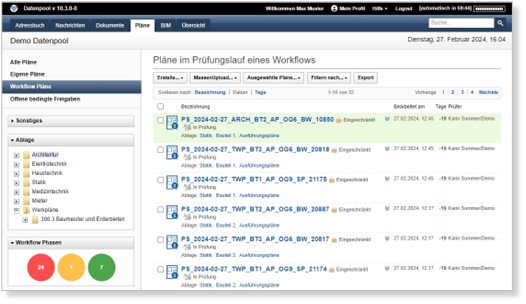
Pokud byla fáze pracovního postupu filtrována pomocí funkce semaforu, musí být tento filtr znovu smazán, než bude možné provést filtrování pro další fázi.
Filtr lze smazat kliknutím na křížek napravo od filtru.
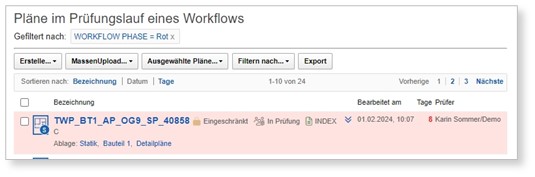
Tag Cloud "Workflow Reviewer" na levé straně Navigátoru lze také použít k výběru jednotlivých recenzentů, abyste získali přehled o stavu otevřených pracovních postupů tohoto recenzenta.